Mon ordinateur affiche un message important sur fond bleu
Mon ordinateur affiche un message important sur fond bleu - Page : 10 - Virus/Spywares - Windows & Software
Marsh Posté le 24-10-2016 à 16:21:48
Il ne semble plus y avoir la page bleue qui s'affiche, j'ai cependant une barre de recherche " playbar.net " qui s'ouvre parfois.
Marsh Posté le 24-10-2016 à 17:51:10
Utiliser ce programme. Si tu trouve compliqué à utiliser, je t'en envoie un autre.
==> Farbar Recovery Scanner Tool (FRST) de Fabar:
Vous pouvez suivre le tutoriel ci-dessous ou bien le tutoriel plus détaillé en cliquant sur ce lien.
- Télécharger Farbar Recovery Scanner Tool. Choisir la version 32 ou 64 bits selon son système d'exploitation.
Note: le programme est enregistré par défaut dans la rubrique Téléchargements de l'Explorateur de
fichiers de Windows
- Copier le fichier FRST ou FRST64 et le coller sur le Bureau et pas ailleurs.
(on peut aussi trouver la rubrique Bureau dans l'Explorateur de fichiers).
- Puis, à partir du Bureau, faire un clic droit de la souris sur l'icône de FRST ou FRST64 et choisir "Exécuter en tant qu'administrateur".
- Le programme met à jour sa base de données, patientez 5 secondes.
- Sous "Analyse facultative", cocher les cases suivantes :
- Addition.txt
- MD5 pilotes
- Cliquer sur Analyser
- Une fois le scan terminé, 2 rapports sont créés sur le Bureau, soit les rapports FRST.txt et Addition.txt.
- Héberger ces 2 rapports sur le site www.Cjoint.com, puis copier/coller les liens fournis dans ta prochaine réponse sur le forum.
Marsh Posté le 24-10-2016 à 23:07:07
FRST : http://www.cjoint.com/c/FJyvf2jdZX5
Addition : http://www.cjoint.com/c/FJyvgUxN535
merci !!
Marsh Posté le 25-10-2016 à 07:29:55
On procède au nettoyage du PC.
==> FRST Correction :
- Appuyer sur les touches du clavier Windows et r.
- Dans la fenêtre, écrire: notepad
- Cliquer sur OK.
- Le bloc-notes s'ouvre.
- Copier toutes les lignes en gras ci-dessous:
Note: pour copier toutes les lignes, griser de haut en bas toutes les lignes en gras en restant appuyer sur le
clic gauche de la souris. Puis faire un clic droit de la souris et choisir Copier.
CloseProcesses:
CreateRestorePoint:
RemoveProxy:
ProxyEnable: [.DEFAULT] => Proxy est activé.
ProxyServer: [.DEFAULT] => http=127.0.0.1:51446;https=127.0.0.1:51446
AutoConfigURL: [S-1-5-21-865504573-866582231-1663669008-1001] => hxxp://nonblock.net/wpad.dat?d4ed736d8c53e8c160bbfdc8773360db15182697
ManualProxies: 0hxxp://nonblock.net/wpad.dat?d4ed736d8c53e8c160bbfdc8773360db15182697
HKLM\Software\Microsoft\Internet Explorer\Main,Search Page = hxxp://istart.webssearches.com/web/?type=ds&ts=1420999410&from=cvs&uid=WDCXWD10SPCX-24HWST1_WD-WXD1A74C9594C9594&q={searchTerms}
HKLM\Software\Microsoft\Internet Explorer\Main,Default_Search_URL = hxxp://istart.webssearches.com/web/?type=ds&ts=1420999410&from=cvs&uid=WDCXWD10SPCX-24HWST1_WD-WXD1A74C9594C9594&q={searchTerms}
SearchScopes: HKLM -> DefaultScope {33BB0A4E-99AF-4226-BDF6-49120163DE86} URL = hxxp://istart.webssearches.com/web/?type=ds&ts=1420999410&from=cvs&uid=WDCXWD10SPCX-24HWST1_WD-WXD1A74C9594C9594&q={searchTerms}
SearchScopes: HKLM -> {33BB0A4E-99AF-4226-BDF6-49120163DE86} URL = hxxp://istart.webssearches.com/web/?type=ds&ts=1420999410&from=cvs&uid=WDCXWD10SPCX-24HWST1_WD-WXD1A74C9594C9594&q={searchTerms}
StartMenuInternet: IEXPLORE.EXE - C:\Program Files\Internet Explorer\iexplore.exe hxxp://istart.webssearches.com/?type=sc&ts=1420999410&from=cvs&uid=WDCXWD10SPCX-24HWST1_WD-WXD1A74C9594C9594
S2 anerresCnfphf.exe; "C:\Program Files (x86)\Shertuward\anerresCnfphf.exe" {C25DA384-2010-45A4-A1ED-BFA540D4789B} {9DC74CD5-24EA-4ADE-9C42-608A8CE17116} [X]
C:\Program Files (x86)\Shertuward
2016-08-07 08:44 - 2016-08-07 08:44 - 0005085 _____ () C:\ProgramData\oqztiqep.adk
FirewallRules: [TCP Query User{A81D26DD-765E-4CF3-A49E-92182AD9032F}C:\users\valentin\desktop\cacaoweb.exe] => (Allow) C:\users\valentin\desktop\cacaoweb.exe
FirewallRules: [UDP Query User{CC58D1DC-1870-4995-86A1-3862F71636F2}C:\users\valentin\desktop\cacaoweb.exe] => (Allow) C:\users\valentin\desktop\cacaoweb.exe
FirewallRules: [{D6275DC6-6792-4C6C-B84F-86E9BE9E5DCB}] => (Allow) C:\Program Files (x86)\LuckyBrowse\app\LuckyBrowse.exe
FirewallRules: [{B0D950FE-E069-47FB-A589-B3617AC63DE3}] => (Allow) C:\Program Files (x86)\LuckyBrowse\app\LuckyBrowse.exe
FirewallRules: [{099BBC15-CB1C-4D3F-9F5A-6C5936BFDEF6}] => (Allow) C:\Program Files (x86)\SrpnFiles\SrpnFiles.exe
FirewallRules: [{8A13DD1D-5C0D-4712-8ADA-333A083919B2}] => (Allow) C:\Program Files (x86)\SrpnFiles\SrpnFiles.exe
FirewallRules: [{93E74979-EA81-4CA6-8AF2-6E160EB22BA5}] => (Allow) C:\Program Files (x86)\SrpnFiles\downloader.exe
FirewallRules: [{CBBB972A-A6F9-4BF4-8AF0-075B8674D5AC}] => (Allow) C:\Program Files (x86)\SrpnFiles\downloader.exe
C:\Program Files (x86)\LuckyBrowse
C:\Program Files (x86)\SrpnFiles
- Maintenant, retourner dans le bloc-notes ouvert et au milieu de la page, faire un clic de la souris et choisir Coller (toutes les lignes en gras vont s'inscrire).
- Cliquer sur la rubrique Fichier du bloc-notes, puis Enregistrer sous ... et cliquer sur la rubrique Bureau. Dans la case Nom de fichier, écrire fixlist. Cliquer sur Enregistrer.
- Puis, à partir du Bureau, faire un clic droit de la souris sur l'icône de FRST ou FRST64 et choisir "Exécuter en tant qu'administrateur".
- Cliquer sur Corriger
Note : Patienter le temps de la suppression. Le PC va redémarrer.

- Une fois le PC redémarré, le rapport Fixlog.txt a été créé sur le Bureau.
- Héberger ce rapport sur www.Cjoint.com, puis copier/coller le lien fourni dans ta prochaine réponse sur le forum.
Marsh Posté le 26-10-2016 à 13:08:24
Bonjour monk521, j'ai à mon tour un problème du même ordre, et je n'arrive pas a m'en débarrasser ...
Je vous donne les deux liens, j'ai du faire 2 adw cleaner car le logiciel était revenu je vous donne donc les deux rapport adwcleaner + le rapport zhpdiag
http://www.cjoint.com/c/FJAk5ZN6AAY
et zhpdiag :
http://www.cjoint.com/c/FJAlgo8SmAY
Merci encore !!
Marsh Posté le 26-10-2016 à 18:02:21
Bonjour benji2865,
Dans un premier temps, désinstaller un des 2 antivirus qui sont présents sur le PC, soit Avast ou Microsoft Security Essentiel, ils sont en conflits.
Puis, appliquer ce qui suit pour supprimer des malwares.
==> ZHPFix
- Télécharger et installer le programme ZHPFix
- Puis, à partir du bureau, lancer le programme en faisant un clic droit de la souris sur son icône (une seringue) et en choisissant "Exécuter en tant qu'administrateur" (pour Windows Vista, 7/8/10).

Attention, le script qui suit a été écrit spécifiquement pour l'ordinateur de benji2865, il n'est pas
transposable sur un autre ordinateur.
Le temps de téléchargement du script a été volontairement limité à 4 jours.
- Cliquer sur ce lien http://www.cjoint.com/doc/16_10/FJ [...] zhpfix.txt
- Sur la page qui s'ouvre, faire un clic droit et choisir Tout sélectionner.
- Puis, refaire un clic droit et choisir Copier.
- Retourner sur ZHPFix et cliquer sur IMPORTER.
- Dans la plupart des cas, le script se colle automatiquement dans la zone de script.
- Dans le cas contraire, faire un clic droit de la souris dans la fenêtre de ZHPFix et choisir Coller.
- Cliquer sur Go.
- A la demande, confirmer le nettoyage des données en cliquant sur OUI.
- Patienter le temps du traitement (le traitement peut être long suivant la quantité de données à supprimer).
- ZHPFix va demander si vous souhaiter vider ta corbeille, accepter.
- Un rapport nommé ZHPFixReport.txt sera créé et sauvegardé sur le bureau.
Note: le rapport se trouve aussi à cet emplacement,
Disque local C:\Utilisateurs\mon nom\AppData\Roaming\ZHP\ZHPFix[R1].txt
- Fermer ZHPFix et redémarrer l'ordinateur (s'il ne redémarre pas de lui-même).
- Héberge le rapport sur www.Cjoint.com, puis copie/colle le lien fourni dans ta prochaine réponse sur le forum.
Bonne soirée.
Marsh Posté le 03-11-2016 à 11:30:14
Bonjour
Je viens de m'inscrire sur ce forum car j'ai ce message qui s'affiche et m'empeche de naviguer sur Firefox :security Error 0x00759B.
j'ai cherché sur le net .
Après installation et scan avec AdwCleaner un rapport s'affiche mais le pb persiste !
Je viens d'installer zhpfix mais où je peux trouver le script en question ?
merci
---------------
Gobassgo
Marsh Posté le 03-11-2016 à 12:39:19
Bonjour gobassgo,
Il faut utiliser AdwCleaner +ZHPDiag comme indiqué dans cette page:
http://forum.hardware.fr/hfr/Windo [...] 4082_1.htm
Message édité par monk521 le 03-11-2016 à 12:39:36
Marsh Posté le 06-11-2016 à 15:03:31
Bonjour,
J'ai aussi le code erreur sur firefox :security Error 0x00759B.
Je n'arrive pas à m'en débarrasser ![]()
adw cleaner me l'a détecter mais il me détecte aussi "avg TuneUp" anciennement tune up utilitie comme étant infecter...
Je me permet de poster les 2 rapports de adwcleaner et ZHPDiag.
Si on peut me venir en aide.
Merci.
http://www.cjoint.com/c/FKgnWbI76mC
http://www.cjoint.com/c/FKgnY5n2lNC
Marsh Posté le 06-11-2016 à 15:14:15
Bonjour,
Dans un premier temps, supprimer ce qu'à trouvé AdwCleaner mais décocher avant la case de AVG TuneUp.
Marsh Posté le 06-11-2016 à 15:18:21
Bonjour monk521 merci de me venir en aide ![]()
je viens de refaire un nettoyage avec adw cleaner avec la nouvelle version 6.030
j'ai décocher avg mais j'ai plus le code erreur de détecter.
nouveau rapport de adw cleaner : http://www.cjoint.com/c/FKgozk1BJlC
Message édité par 76-Cris-76 le 06-11-2016 à 15:25:56
Marsh Posté le 06-11-2016 à 16:30:33
du coup le virus n'est plus présent ? ou il faut que je fasse un truc complémentaire ?
Marsh Posté le 06-11-2016 à 18:04:03
sur adw cleaner non à part avg mais sur ZHPDiag j'ai toujours les 2 éléments.
Marsh Posté le 06-11-2016 à 18:17:19
Sur Mozilla, je veux dire.
Ce que détecte ZHPDiag sont des fausses déetctions, des faux positifs, ce n'est pas infectieux.
Marsh Posté le 06-11-2016 à 18:26:45
alors sur mozilla non la page qui s'ouvrait n'est pas revenu pour l'instant xD
Marsh Posté le 06-11-2016 à 18:31:02
Très bien alors. Je t'invite à utiliser les programmes qui suivent pour parfaire le nettoyage du PC.
==> Nettoyage complémentaire :
1- SFTGC de Pierre13 – Nettoyage des fichiers temporaires :
- Télécharger SFTGC.
- Lancer le programme en faisant un double clic gauche de la souris sur le fichier SFTGC.
- Le logiciel s'initialise puis s'ouvre.
- Cliquer alors sur le bouton Go pour supprimer les fichiers temporaires inutiles et attendre la fin du nettoyage.
Note: si des fichiers infectieux sont trouvés, ils seront supprimés automatiquement.

2- DelFix de Xplode
Cet outil va permettre d'une part de supprimer tous les outils de désinfection utilisés lors du nettoyage de
l'ordinateur et d'autre part de purger la restauration système. La purge de la restauration système est importante, elle permet de supprimer tous les points de restauration potentiellement infectés et de créer un nouveau point de restauration exempt de nuisible.
- Télécharger DelFix de Xplode sur le bureau.
- Lancer le programme en faisant un double clic gauche de la souris sur le fichier DelFix.
- Cocher toutes les cases comme indiquer sur l'image ci dessous.
- Cliquer sur Exécuter.
Marsh Posté le 06-11-2016 à 18:52:01
ça marche je vais faire ça ![]()
merci encore pour l'aide et bonne soirée !!
Marsh Posté le 12-11-2016 à 21:07:57
Bonsoir monk521 !
Voilà voilà Encore un appel à l'aide concernant le même sujet que celui de mari9 de la page 1 (ainsi que de 300 millions d'autres personnes dirait-on...) S'il vous plait pourriez-vous m'aider aussi??
J'ai donc mis en oeuvre les deux premiers programmes et en voici les rapports :
http://www.cjoint.com/c/FKmtOjRZZiC
http://www.cjoint.com/c/FKmt0a2QDnC^
Marsh Posté le 13-11-2016 à 08:13:53
ReplyMarsh Posté le 13-11-2016 à 18:34:06
| monk521 a écrit : Bonjour celtana, |
Heu oui pardon pardon !!! ![]() Le voice à nouveau:
Le voice à nouveau:
http://www.cjoint.com/c/FKnrBUfmve7
Marsh Posté le 14-11-2016 à 07:42:29
Bonjour,
Merci d'appliquer ce qui suit... Puis, il faudra utiliser un second outil pour vérifier que le PC n'est plus infecté.
==> ZHPFix
- Télécharger et installer le programme ZHPFix
- Puis, à partir du bureau, lancer le programme en faisant un clic droit de la souris sur son icône (une seringue) et en choisissant "Exécuter en tant qu'administrateur" (pour Windows Vista, 7/8/10).

Attention, le script qui suit a été écrit spécifiquement pour l'ordinateur de celtana, il n'est pas
transposable sur un autre ordinateur.
Le temps de téléchargement du script a été volontairement limité à 4 jours.
- Cliquer sur ce lien http://www.cjoint.com/doc/16_11/FK [...] zhpfix.txt
- Sur la page qui s'ouvre, faire un clic droit et choisir Tout sélectionner.
- Puis, refaire un clic droit et choisir Copier.
- Retourner sur ZHPFix et cliquer sur IMPORTER.
- Dans la plupart des cas, le script se colle automatiquement dans la zone de script.
- Dans le cas contraire, faire un clic droit de la souris dans la fenêtre de ZHPFix et choisir Coller.
- Cliquer sur Go.
- A la demande, confirmer le nettoyage des données en cliquant sur OUI.
- Patienter le temps du traitement (le traitement peut être long suivant la quantité de données à supprimer).
- ZHPFix va demander si vous souhaiter vider ta corbeille, accepter.
- Un rapport nommé ZHPFixReport.txt sera créé et sauvegardé sur le bureau.
Note: le rapport se trouve aussi à cet emplacement,
Disque local C:\Utilisateurs\mon nom\AppData\Roaming\ZHP\ZHPFix[R1].txt
- Fermer ZHPFix et redémarrer l'ordinateur (s'il ne redémarre pas de lui-même).
- Héberge le rapport sur www.Cjoint.com, puis copie/colle le lien fourni dans ta prochaine réponse sur le forum.
==> Farbar Recovery Scanner Tool (FRST) de Fabar :
Vous pouvez suivre le tutoriel ci-dessous ou bien le tutoriel plus détaillé en cliquant sur ce lien.
- Télécharger Farbar Recovery Scanner Tool. Choisir la version 32 ou 64 bits selon son système d'exploitation.
Note: le programme est enregistré par défaut dans la rubrique Téléchargements de l'Explorateur de
fichiers de Windows
- Copier le fichier FRST ou FRST64 et le coller sur le Bureau et pas ailleurs.
(on peut aussi trouver la rubrique Bureau dans l'Explorateur de fichiers).
- Puis, à partir du Bureau, faire un clic droit de la souris sur l'icône de FRST ou FRST64 et choisir "Exécuter en tant qu'administrateur".
- Le programme met à jour sa base de données, patienter 5 secondes.
- Sous "Analyse facultative", cocher les cases suivantes (voir image ci-dessous):
- Addition.txt
- MD5 pilotes
- Cliquer sur Analyser
- Une fois le scan terminé, 2 rapports sont créés sur le Bureau, soit les rapports FRST.txt et Addition.txt.
- Héberger ces 2 rapports sur le site www.Cjoint.com, puis copier/coller les liens fournis dans ta prochaine réponse sur le forum.
** Tu as donc 3 rapports à me fournir**
Marsh Posté le 14-11-2016 à 12:31:12
Bonjour monk521
Merci pour la rapidité de votre réponse !! (et la precision des choses à faire, j'y suis arrive alors que je suis une pive en informatique) Voici donc les 3 rapports :
http://www.cjoint.com/c/FKolkiFoIit (zhpfix)
http://www.cjoint.com/c/FKolvop5i1t (addition)
http://www.cjoint.com/c/FKolwnfKamt (frst)
Marsh Posté le 14-11-2016 à 13:36:09
Merci du retour pour les tutoriels, je fais en sorte que ce soit simple.
On continue le nettoyage du PC avec ce qui suit.
==> FRST Correction :
- Appuyer sur les touches du clavier Windows et r.
- Dans la fenêtre, écrire: notepad
- Cliquer sur OK.
- Le bloc-notes s'ouvre.
- Copier toutes les lignes en gras ci-dessous:
Note: pour copier toutes les lignes, griser de haut en bas toutes les lignes en gras en restant appuyer sur le
clic gauche de la souris. Puis faire un clic droit de la souris et choisir Copier.
CloseProcesses:
CreateRestorePoint:
Hosts:
RemoveProxy:
AutoConfigURL: [S-1-5-21-985231209-3196085112-1925512517-1000] => hxxp://unstops.org/wpad.dat?89ad57e0689c605d92b34711d2e05a839966595
ManualProxies: 0hxxp://unstops.org/wpad.dat?89ad57e0689c605d92b34711d2e05a839966595
HKLM\SOFTWARE\Policies\Microsoft\Internet Explorer: Restriction
File: C:\Program Files (x86)\mozilla firefox\firefox.cfg
CHR Profile: C:\Users\Celtana\AppData\Local\Google\Chrome\User Data\ChromeDefaultData
Folder: C:\Users\Celtana\AppData\Local\Google\Chrome\User Data\ChromeDefaultData
CHR Extension: (SweetIM for Facebook) - C:\Users\Celtana\AppData\Local\Google\Chrome\User Data\Default\Extensions\jcdgjdiieiljkfkdcloehkohchhpekkn [2014-05-12] [UpdateUrl: hxxp://www.sweetim.com/simgcbar/GCSocialUpdate.xml]
CHR Extension: (Yontoo) - C:\Users\Celtana\AppData\Local\Google\Chrome\User Data\Default\Extensions\niapdbllcanepiiimjjndipklodoedlc
CHR Extension: (SweetPacks Chrome Extension) - C:\Users\Celtana\AppData\Local\Google\Chrome\User Data\Default\Extensions\ogccgbmabaphcakpiclgcnmcnimhokcj [2014-05-03] [UpdateUrl: hxxp://www.sweetim.com/simgcbar/GCToolbarUpdate.xml]
CHR Extension: (OneClickDownload) - C:\Users\Celtana\AppData\Local\Google\Chrome\User Data\Default\Extensions\pmlghpafmmnmmkjdhacccolfgnkiboco [2014-05-12]
CHR HKLM-x32\...\Chrome\Extension: [jcdgjdiieiljkfkdcloehkohchhpekkn] - C:\Users\Celtana\AppData\Local\Google\Chrome\User Data\Default\External Extensions\{EEE6C373-6118-11DC-9C72-001320C79847}\SweetFB.crx [2012-08-03]
CHR HKLM-x32\...\Chrome\Extension: [niapdbllcanepiiimjjndipklodoedlc] - C:\Program Files (x86)\Yontoo\YontooLayers.crx <non trouvé(e)>
CHR HKLM-x32\...\Chrome\Extension: [ogccgbmabaphcakpiclgcnmcnimhokcj] - C:\Windows\SysWOW64\jmdp\SweetNT.crx <non trouvé(e)>
CHR HKLM-x32\...\Chrome\Extension: [pmlghpafmmnmmkjdhacccolfgnkiboco] - C:\Program Files (x86)\1ClickDownload\oneclickdownloader10.crx <non trouvé(e)>
File: C:\Windows\System32\Drivers\al5ex06j.sys
2016-11-10 11:26 - 2016-11-10 11:29 - 00000000 ____D C:\Users\Celtana\AppData\Local\{46510B9C-56B4-43D3-90FA-6CBFBE6BD6A8}
2016-11-09 11:27 - 2016-11-09 11:27 - 00000000 ____D C:\Users\Celtana\AppData\Local\{8990ED33-E6E4-44BE-8755-29B460CDBD82}
2016-11-08 09:36 - 2016-11-08 09:36 - 00000000 ____D C:\Users\Celtana\AppData\Local\{F310D7F0-3C76-497E-8F0A-FC84355C00D8}
2016-11-07 19:33 - 2016-11-07 19:33 - 00000000 ____D C:\Users\Celtana\AppData\Local\{0AA809E5-27DF-4FED-AC74-754AE302E75B}
2016-10-27 10:03 - 2016-10-27 10:03 - 00000000 ____D C:\Users\Celtana\AppData\Local\{7F196C21-21D3-4613-84A5-C81532C35A05}
2016-10-26 17:55 - 2016-10-26 17:56 - 00000000 ____D C:\Users\Celtana\AppData\Local\{F7478A70-D4EB-4EA3-BADB-DC6C8A39EC17}
2016-10-26 10:57 - 2016-10-26 10:57 - 00000000 ____D C:\Users\Celtana\AppData\Local\{DA991073-2761-45BA-92C2-0B70486ED0A7}
2016-10-25 09:27 - 2016-10-25 09:29 - 00000000 ____D C:\Users\Celtana\AppData\Local\{38403C40-8A70-4D1B-BF44-36E4A335F143}
2016-10-23 16:59 - 2016-10-23 17:00 - 00000000 ____D C:\Users\Celtana\AppData\Local\{CDFA1C63-42C9-44FA-BDD2-01A34414EB3F}
2016-10-21 07:50 - 2016-10-21 07:50 - 00000000 ____D C:\Users\Celtana\AppData\Local\{D8A7DE7D-2E81-4353-8D0E-C6F2CB543581}
2016-10-17 08:43 - 2016-10-17 08:45 - 00000000 ____D C:\Users\Celtana\AppData\Local\{675776DC-192B-4A06-9E79-8BAD7A378191}
2016-10-16 19:47 - 2016-10-16 19:47 - 00000000 ____D C:\Users\Celtana\AppData\Local\{AACBECD1-4FD3-4002-A9F7-7890E2F8E59E}
2016-10-16 20:19 - 2016-10-11 20:57 - 00000000 _____ C:\Windows\SysWOW64\last.dump
- Maintenant, retourner dans le bloc-notes ouvert et au milieu de la page, faire un clic de la souris et choisir Coller (toutes les lignes en gras vont s'inscrire).
- Cliquer sur la rubrique Fichier du bloc-notes, puis Enregistrer sous ... et cliquer sur la rubrique Bureau. Dans la case Nom de fichier, écrire fixlist. Cliquer sur Enregistrer.
- Puis, à partir du Bureau, faire un clic droit de la souris sur l'icône de FRST ou FRST64 et choisir "Exécuter en tant qu'administrateur".
- Cliquer sur Corriger
Note : Patienter le temps de la suppression. Le PC va redémarrer.

- Une fois le PC redémarré, le rapport Fixlog.txt a été créé sur le Bureau.
- Héberger ce rapport sur www.Cjoint.com, puis copier/coller le lien fourni dans ta prochaine réponse sur le forum.
Bonne journée.
Marsh Posté le 14-11-2016 à 13:56:09
| monk521 a écrit : Merci du retour pour les tutoriels, je fais en sorte que ce soit simple.
|
Re bonjour !
Et voilà le nouveau rapport :
http://www.cjoint.com/c/FKom0pmsyht
Marsh Posté le 14-11-2016 à 17:33:01
Re,
C'est bientôt fini.
Par mesure de sécurité, exporter (sauvegarder) vos favoris de Google Chrome si vous en avez puis appliquer ce qui suit.
https://support.google.com/chrome/answer/96816?hl=fr
==> FRST Correction :
- Appuyer sur les touches du clavier Windows et r.
- Dans la fenêtre, écrire: notepad
- Cliquer sur OK.
- Le bloc-notes s'ouvre.
- Copier toutes les lignes en gras ci-dessous:
Note: pour copier toutes les lignes, griser de haut en bas toutes les lignes en gras en restant appuyer sur le
clic gauche de la souris. Puis faire un clic droit de la souris et choisir Copier.
CloseProcesses:
CreateRestorePoint:
Cmd: rd C:\Users\Celtana\AppData\Local\Google\Chrome\User Data\ChromeDefaultData /s/q
- Maintenant, retourner dans le bloc-notes ouvert et au milieu de la page, faire un clic de la souris et choisir Coller (toutes les lignes en gras vont s'inscrire).
- Cliquer sur la rubrique Fichier du bloc-notes, puis Enregistrer sous ... et cliquer sur la rubrique Bureau. Dans la case Nom de fichier, écrire fixlist. Cliquer sur Enregistrer.
- Puis, à partir du Bureau, faire un clic droit de la souris sur l'icône de FRST ou FRST64 et choisir "Exécuter en tant qu'administrateur".
- Cliquer sur Corriger
Note : Patienter le temps de la suppression. Le PC va redémarrer.

- Une fois le PC redémarré, le rapport Fixlog.txt a été créé sur le Bureau.
- Héberger ce rapport sur www.Cjoint.com, puis copier/coller le lien fourni dans ta prochaine réponse sur le forum.
Marsh Posté le 14-11-2016 à 17:49:05
| monk521 a écrit : Re,
|
Super !
Voici le dernier rapport :
http://www.cjoint.com/c/FKoqTH8mict
Marsh Posté le 14-11-2016 à 18:31:50
ReplyMarsh Posté le 14-11-2016 à 18:39:45
| monk521 a écrit : Ok pour les rapports. On fait le point: comment se comporte le PC ? |
Merci !!
Je dirais que son comportement est "retour à la normal" ![]() La fenêtre qui m'embêtait tout le temps n'est pas revenue et il n'y a plus non plus de fenêtres de pub intempestives !! Super agréable. J'avais presque oublié ce que c'était.
La fenêtre qui m'embêtait tout le temps n'est pas revenue et il n'y a plus non plus de fenêtres de pub intempestives !! Super agréable. J'avais presque oublié ce que c'était.
Merci milles fois !
Marsh Posté le 14-11-2016 à 18:46:06
Dans ce cas, on peut finaliser la maintenance malware avec quelques conseils préventifs et quelques programmes supplémentaires pour parfaire le nettoyage du PC.
==> Quelques conseils :
- Ne télécharger pas de programmes sur des sites douteux ou sur certains sites revendeurs comme 01.net, Softonic, BrotherSoft. Ces sites utilisent leur propre installateur et rajoutent pendant l'installation des programmes indésirables LPI/PUP (toolbars, adwares, spywares, hijackers, rogues).
- Préférer les téléchargements chez l'éditeur du programme (le site officiel).
- Lors de l'installation d'un programme, lire attentivement ce qui est proposé, choisir l'installation personnalisée ou avancée et décocher les programmes additionnels inutiles ou cliquer sur Skip (Passer).
- Filtrer les publicités malicieuses (malvertising) qui peuvent installer des malwares à l'aide du programme Adblock Plus.
Pour chaque navigateur internet concerné, copier l'adresse du lien qui se trouve ci-dessous (en faisant un
clic droit de la souris + copier l'adresse du lien), puis ouvrir le navigateur et coller le lien dans la barre
d'adresse (clic droit + coller). Installer ensuite Adblock Plus.
- pour Edge
- pour Internet Explorer
- pour Mozilla
- pour Google Chrome
- pour Opéra
- Attention aux fausses mises à jour, plugins et faux codecs qui sont proposés notamment sur des sites de jeux, de streaming ou de charmes, vous n'avez pas besoin d'installer ces programmes.
- Au niveau des mails et des réseaux sociaux, n'ouvrez pas des pièces jointes en provenance d'inconnus et ne cliquer pas sur des liens dans des messages douteux. Attention également aux mails trompeurs que l'on appelle phishing!
- Cracks: refuser de télécharger et d'utiliser illégalement des œuvres protégés par un copyright (non libre de droits). En plus d’être passible de sanctions vis-à-vis de la loi (Hadopi), ces œuvres piratées en provenance du réseau du P2P, du Direct Down Load ou par tout autre biais sont la source des infections les plus graves.
- Scanner (analyser) régulièrement son PC avec son antivirus résident et vérifier que la base de signatures virales est bien à jour afin de détecter les derniers malwares présents sur le net.
- Vacciner ses supports amovibles externes (clés USB, disques dur externes, cartes mémoire, Ipod, MP3…) à l'aide du programme UsbFix car beaucoup d'infections se propagent par ce biais.
- Sauvegarder sur un disque dur externe vos données personnelles (documents, images, vidéo, musiques) au cas où une panne sérieuse arriverait et empêcherait le PC de redémarrer, ou qu'un malware supprime ou crypte de façon irréversible ces données (sauvegarder sur un disque dur externe non connecté en permanence au PC).
- Renforcer la sécurité face aux ranso-cryptowares en utilisant le programme Marmiton de Malekal (cliquer sur Modifier pour désactiver Windows Script Host).
==> Mises à jour de sécurité :
Il est important de mettre à jour tous ses programmes et en particulier le système d'exploitation Windows, les navigateurs internet, Adobe Flash Player, Adobe Reader et Java, ces programmes dits "sensibles" étant les plus attaqués par les exploits, procédé qui consiste à installer automatiquement des malwares dés la simple visite d'un site web, à l'ouverture d'une pièce jointe, d'un clic sur un lien ou sur une publicité malicieuse,...
L'installation des dernières mises à jour permettent ainsi de sécuriser le PC et de combler les failles par lesquelles les malwares entrent et se développent.
1- Vérification et mises à jour du système d'exploitation Windows:
- Pour Windows Vista, 7 et 8 : se rendre dans le Panneau de configuration\Système et sécurité\Windows Update\ et sélectionner Rechercher des mises à jour.
2- Vérification et mises à jour des navigateurs internet :
- Pour Internet Explorer et Microsoft Edge: les mises à jour se font en même temps que celles du système d'exploitation.
- Pour Mozilla : OK.
- Pour Google Chrome : OK.
3- Adobe Reader DC: N'est pas à jour, c'est une faille de sécurité importante.
- Désinstaller la version actuelle via le panneau de configuration / Programmes / Désinstaller un programme.
- Télécharger et installer la nouvelle version d'Adobe Reader => Site Adobe Reader
Ne pas oublier avant le téléchargement de décocher la case proposant le sponsor McAfee dans les offres facultatives, ce programme ne sert à rien.
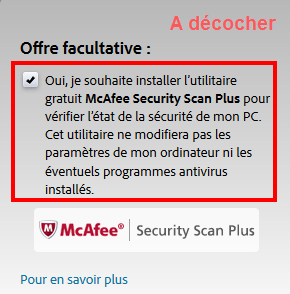
4- Adobe Flash Player : OK.
5- Java : non présent sur le PC.
==> Nettoyage complémentaire :
1- SFTGC de Pierre13 – Nettoyage des fichiers temporaires :
- Télécharger SFTGC.
- Lancer le programme en faisant un double clic gauche de la souris sur le fichier SFTGC.
- Le logiciel s'initialise puis s'ouvre.
- Cliquer alors sur le bouton Go pour supprimer les fichiers temporaires inutiles et attendre la fin du nettoyage.
Note: si des fichiers infectieux sont trouvés, ils seront supprimés automatiquement.

2- DelFix de Xplode
Cet outil va permettre d'une part de supprimer tous les outils de désinfection utilisés lors du nettoyage de
l'ordinateur et d'autre part de purger la restauration système. La purge de la restauration système est importante, elle permet de supprimer tous les points de restauration potentiellement infectés et de créer un nouveau point de restauration exempt de nuisible.
- Télécharger DelFix de Xplode sur le bureau.
- Lancer le programme en faisant un double clic gauche de la souris sur le fichier DelFix.
- Cocher toutes les cases comme indiquer sur l'image ci dessous.
- Cliquer sur Exécuter.
Marsh Posté le 15-11-2016 à 13:59:17
| monk521 a écrit : Dans ce cas, on peut finaliser la maintenance malware avec quelques conseils préventifs et quelques programmes supplémentaires pour parfaire le nettoyage du PC.
|
MERCI ! Je vais faire attention à bien appliquer tous vos conseils, pour ne plus avoir de problèmes. Merci pour votre précieuse aide. Je ne sais pas où j'en serais sans vous. Bonne continuation sur HardWare <3
Marsh Posté le 17-11-2016 à 11:25:58
Bonjour,
Puis-je me permettre à mon tour de poster les 2 rapports d’analyse...
http://www.cjoint.com/c/FKrkxY0tMEN
http://www.cjoint.com/c/FKrkzBhxDqN
Un très grand merci par avance pour votre aide !
Marsh Posté le 17-11-2016 à 13:56:29
Il n'y a pas d'antivirus sur ce PC, tu devrais en mettre un.
On procède au nettoyage du PC.
==> ZHPFix
- Télécharger et installer le programme ZHPFix
- Puis, à partir du bureau, lancer le programme en faisant un clic droit de la souris sur son icône (une seringue) et en choisissant "Exécuter en tant qu'administrateur" (pour Windows Vista, 7/8/10).

Attention, le script qui suit a été écrit spécifiquement pour l'ordinateur de vitalis02, il n'est pas
transposable sur un autre ordinateur.
Le temps de téléchargement du script a été volontairement limité à 4 jours.
- Cliquer sur ce lien http://www.cjoint.com/doc/16_11/FK [...] zhpfix.txt
- Sur la page qui s'ouvre, faire un clic droit et choisir Tout sélectionner.
- Puis, refaire un clic droit et choisir Copier.
- Retourner sur ZHPFix et cliquer sur IMPORTER.
- Dans la plupart des cas, le script se colle automatiquement dans la zone de script.
- Dans le cas contraire, faire un clic droit de la souris dans la fenêtre de ZHPFix et choisir Coller.
- Cliquer sur Go.
- A la demande, confirmer le nettoyage des données en cliquant sur OUI.
- Patienter le temps du traitement (le traitement peut être long suivant la quantité de données à supprimer).
- ZHPFix va demander si vous souhaiter vider ta corbeille, accepter.
- Un rapport nommé ZHPFixReport.txt sera créé et sauvegardé sur le bureau.
Note: le rapport se trouve aussi à cet emplacement,
Disque local C:\Utilisateurs\mon nom\AppData\Roaming\ZHP\ZHPFix[R1].txt
- Fermer ZHPFix et redémarrer l'ordinateur (s'il ne redémarre pas de lui-même).
- Héberge le rapport sur www.Cjoint.com, puis copie/colle le lien fourni dans ta prochaine réponse sur le forum.
Marsh Posté le 17-11-2016 à 15:25:48
Merci Monk. J’utilise pourtant depuis une dizaine d’années Microsoft Security Essentials...
Je m’y mets, rapport à suivre. Merci !
Marsh Posté le 17-11-2016 à 15:31:16
http://www.cjoint.com/c/FKroEH0PMsN
Voici le rapport.
Pour info, j’ai encore eu le message malveillant au redémarrage.
Marsh Posté le 17-11-2016 à 15:32:58
Au démarrage de Chrome je suppose ?
On va utiliser un autre outil.
==> Farbar Recovery Scanner Tool (FRST) de Fabar :
Vous pouvez suivre le tutoriel ci-dessous ou bien le tutoriel plus détaillé en cliquant sur ce lien.
- Télécharger Farbar Recovery Scanner Tool. Choisir la version 32 ou 64 bits selon son système d'exploitation.
Note: le programme est enregistré par défaut dans la rubrique Téléchargements de l'Explorateur de
fichiers de Windows
- Copier le fichier FRST ou FRST64 et le coller sur le Bureau et pas ailleurs.
(on peut aussi trouver la rubrique Bureau dans l'Explorateur de fichiers).
- Puis, à partir du Bureau, faire un clic droit de la souris sur l'icône de FRST ou FRST64 et choisir "Exécuter en tant qu'administrateur".
- Le programme met à jour sa base de données, patienter 5 secondes.
- Sous "Analyse facultative", cocher les cases suivantes (voir image ci-dessous):
- Addition.txt
- MD5 pilotes
- Cliquer sur Analyser
- Une fois le scan terminé, 2 rapports sont créés sur le Bureau, soit les rapports FRST.txt et Addition.txt.
- Héberger ces 2 rapports sur le site www.Cjoint.com, puis copier/coller les liens fournis dans ta prochaine réponse sur le forum.
Marsh Posté le 17-11-2016 à 15:35:02
Non, au démarrage de Windows.
Une boîte de dialogue qui s’affiche une fois que Windows a démarré et que le bureau est affiché.
Je suis quand même la démarche ?
Sujets relatifs:
- Message sous Outlook retardé
- Ecran bleu sur W10 au bout de 10/15mn d'innactivitée
- recuperer un fond d'écran
- Ecran Bleu de la mort Windows 7
- Ecran bleu- win32kbase.sys Service Systrem Exception
- Comment supprimer les virus sur mon ordinateur ? [Résolu]
- Ordinateur portable qui sort seul du mode veille
- Critical Process Died (écran bleu)
- ecran bleu installation windows
- écran bleu "kernel"








Marsh Posté le 24-10-2016 à 15:29:11
Reprise du message précédent :
WIndows 8. J'ai finalement fait un nettoyage avec Malwarebytes Anti-Malware, ce qui m'a permis de faire le nettoyage avec ADWCleaner par la suite. Je post les comptes rendus après avoir réessayé ZHP.
EDIT: ZHP trouve 7 problèmes à 43% du chargement, puis ça affiche le message magique.
EDIT 2 :
rapport Malwarebytes Anti-Malware http://www.cjoint.com/c/FJynHrFKVJ5
rapport ADwcleaner http://www.cjoint.com/c/FJynIVoJ7Y5
rapport JRT http://www.cjoint.com/c/FJynJ1MzRz5
rapport SFTGC si besoin http://www.cjoint.com/c/FJynMCCJRJ5
Message édité par mv7 le 24-10-2016 à 16:32:53